Opis postavki biosa na ruskom. BIOS, vrati sistem u život. Čuvanje i zaštita pristupa
Podešavanje BIOS-a na računaru je sam po sebi jednostavan proces, ali zahteva određeno znanje i pažnju, jer od njegovog rezultata zavise performanse i performanse računara. BIOS (BIOS) je grupa firmvera odgovorna za interakciju između komponenti računara i njihovo dalje učitavanje. Ovaj set programa je "uključen" u mikrokolo matična ploča.
Zanimljiva je činjenica da je BIOS razvijen 1981. godine i da se do danas nije mnogo promijenio. UEFI BIOS se pojavio tek 2005. godine, ali još nije izbacio stari dobri BIOS sa tržišta.
Podešavanje BIOS-a na novom računaru
ispred tebe novi kompjuter. Ako se radi o brendiranom računaru, tada najvjerovatnije neće biti potrebna postavka biosa novog računara. Ovo je urađeno za vas u fabrici. Ako ne, uzmite dokumentaciju za svoju matičnu ploču i pogledajte kako ući u BIOS. Obično, prilikom pokretanja, morate pritisnuti jednu od tipki: Del, F2 ili F10, ali postoje i druge opcije. Sada znate kako pronaći postavke BIOS-a na računaru. Hajde da vidimo šta treba da se konfiguriše u BIOS-u.
Na primer, razmotrite kako je BIOS konfigurisan na Asus računaru. Ovo je AMI BIOS verzija 02.61. U BIOS ulazimo pritiskom na tipku "Delete". Otvara se GLAVNI odjeljak. Ovdje možete podesiti datum i vrijeme, kao i konfigurirati tvrdi diskovi i CD-DVD pogoni. Imajte na umu: na lijevoj strani ekrana nalazi se nagoveštaj kojim tasterima možete kontrolisati BIOS. Strelice lijevo i desno mijenjaju sekcije. Strelice gore i dolje se mogu koristiti za kretanje između stavki u odjeljku. Tipka Enter ulazi u odabranu stavku podešavanja. Taster F10 može sačuvati postavke.
1. U odeljku MAIN možemo videti informacije o procesoru, verziji BIOS-a i veličini ram memorija. Da biste to učinili, morate unijeti stavku System Information. U stavci Konfiguracija pohrane možete konfigurirati način rada tvrdih diskova. Ovdje možete postaviti način konfiguracije SATA na IDE ili ACHI. U IDE režimu možete instalirati stari operativni sistem kao što je Windows XP na računar. Za instaliranje modernih operativnih sistema instaliran je ACHI.
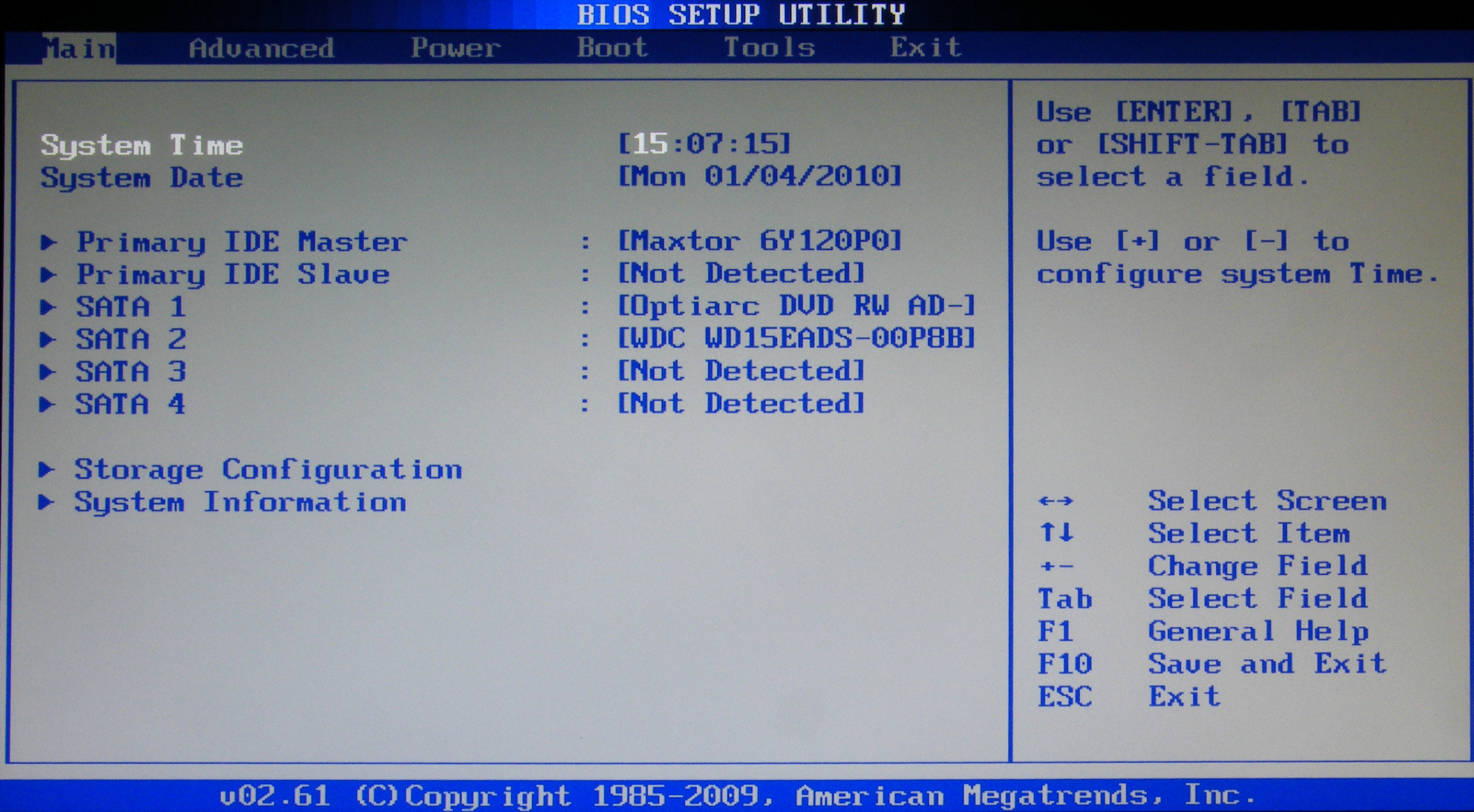
2. Napredni odjeljak. Ovdje nas zanima stavka postavki USB konfiguracije. U ovom odjeljku morate omogućiti USB portove odabirom Omogućeno i instalirati najviše velika brzina prijenos podataka (HighSpeed). Ostale postavke je najbolje ostaviti na Auto.

3. Još jedno podešavanje računara preko BIOS-a vrši se u odeljku Napajanje. Ovdje nas zanima stavka Hardverski monitor. Prikazuje temperaturu procesora, kao i broj volti koje izdaje napajanje. Ovdje morate omogućiti inteligentnu kontrolu hladnjaka. U stavci menija CPU Q-Fan Control, izaberite Enabled.
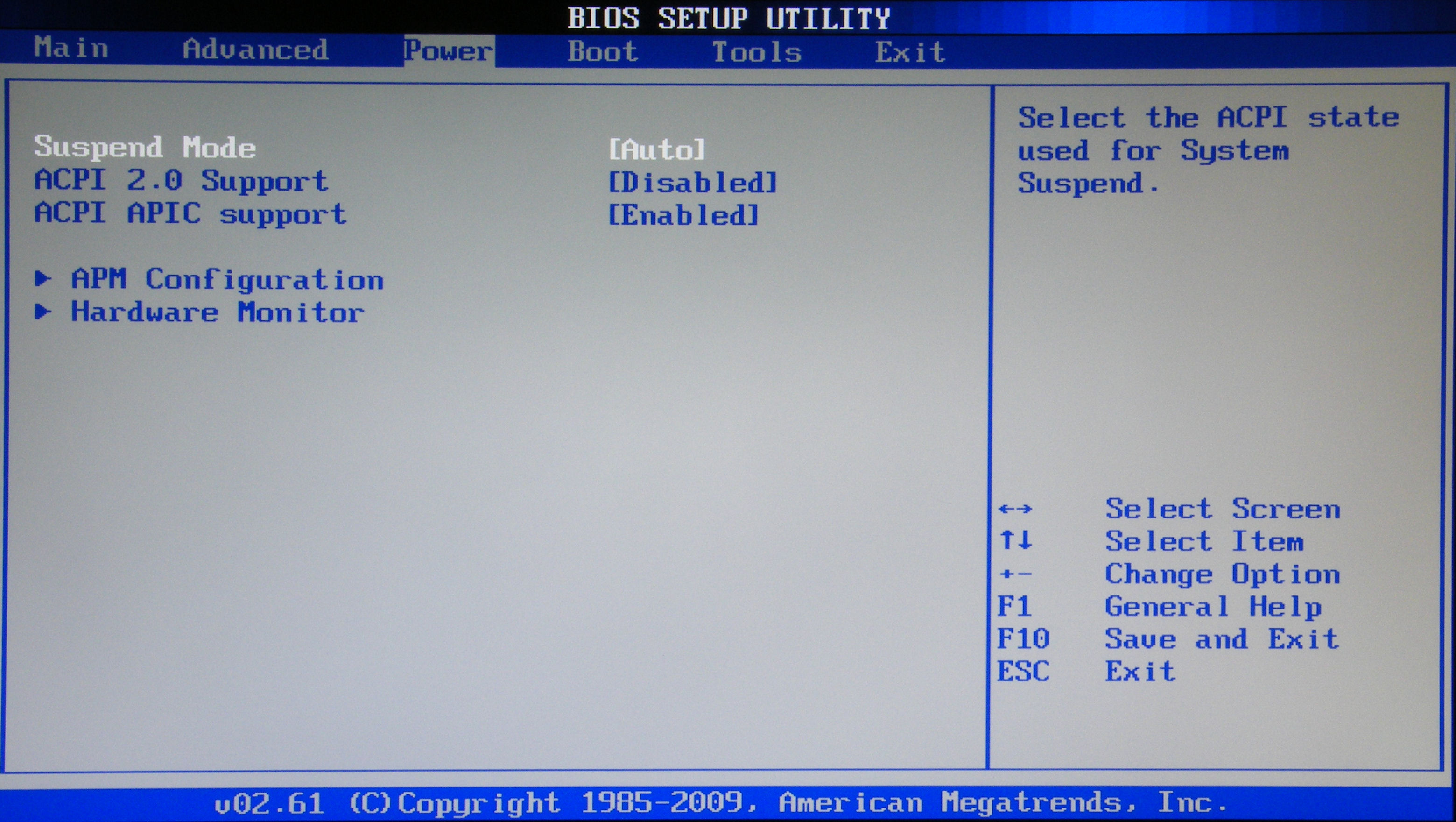
4. Zatim, hajde da vidimo kako da konfigurišemo bios računara u odeljku Boot. Ovdje izlažemo učitavanje s ovog ili onog uređaja. Kada postoji više od jednog na vašem računaru HDD, zatim trebate odabrati disk s kojeg će se izvršiti preuzimanje u stavci Hard Disk Drives. U stavci Boot Device Priority izaberite uređaj sa kojeg će se računar pokrenuti (na primer, čvrsti disk).

5. U odeljku Konfiguracija podešavanja pokretanja, omogućite NumLock u stavci Bootup Num-Lock (odaberite UKLJUČENO). Mi takođe biramo brzo učitavanje računar u odeljku Quick Boot. U odjeljku Sigurnost možete postaviti lozinku za ulazak u BIOS.

6. Sekcija Izlaz. Ovdje pohranjujemo postavke. Ako ste nešto pogrešno konfigurisali, možete postaviti zadane postavke.
Laptop je napravljen po istom principu kao običan računar. Shodno tome, on takođe ima BIOS. Da biste ušli u njega, morate pritisnuti jednu od tipki F1, F2, F10 ili ESC, ovisno o proizvođaču matične ploče. U principu, bios svih prijenosnih računala je vrlo sličan, tako da vam neće biti teško razumjeti kako pravilno konfigurirati BIOS na laptopu.
Prema ovoj šemi, korak po korak se vrši podešavanje BIOS-a na računaru. Naučili smo kako da konfigurišemo bios Asus računara. Da biste bolje razumjeli šta i kako konfigurirati, preporučuje se da pogledate video o tome kako pravilno konfigurirati BIOS na računalu.
Podešavanje BIOS-a na starom računaru
Nema suštinskih razlika između BIOS-a starog računara i novog, pa se podešavanje BIOS-a na starom računaru vrši prema gornjoj šemi. Jedina razlika je u tome što na starom računaru ne možete podesiti pokretanje sa fleš diska - samo sa CD-DVD-a ili tvrdi disk.
Da biste instalirali operativni sistem na stari računar, potrebno je da konfigurišete BIOS.
Pogledajmo kako je BIOS konfigurisan na slikama za xp računar. Ovdje postavljamo konfiguraciju tvrdog diska u IDE i dižemo sa CD-ROM-a. Sve, možete početi sa instalacijom operativni sistem.
Ponovno konfigurisan BIOS, ali ne možete instalirati Windows? Možete se upoznati sa troškovima instaliranja operativnog sistema od strane stručnjaka. Pročitajte kako sami postaviti internet na svom računaru.
UEFI podešavanje
Ispitali smo kako bi BIOS trebao biti konfigurisan na računaru u njegovom klasičnom obliku. Moderni računari koriste UEFI - sistem koji uopšte nije nalik starom BIOS-u, ali nosi iste funkcije. U stvari, UEFI je jednostavan operativni sistem sa grafičkim interfejsom, tako da možete lako da shvatite kako da podesite računar preko UEFI BIOS-a. U UEFI-ju, iste kartice kao u običnom BIOS-u, možete odabrati ruski jezik sučelja, redoslijed pokretanja itd. Radi jasnoće, možete pogledati video s postavkama BIOS-a na računaru.
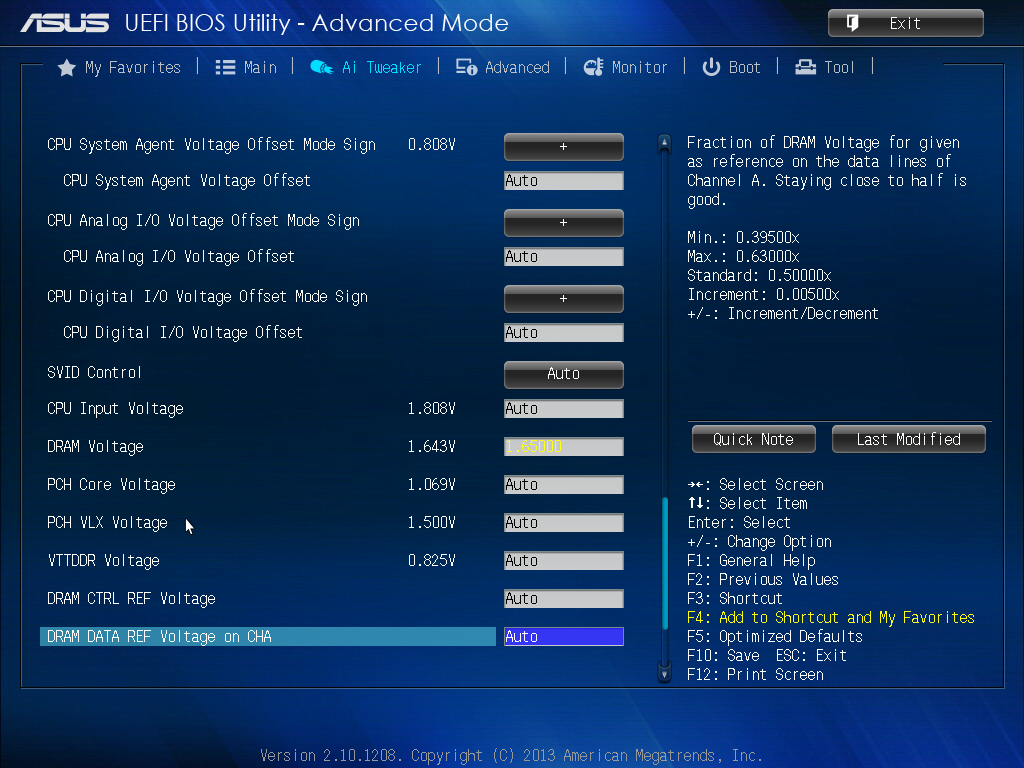
Zaključak
 Kao što vidite, podešavanje računara preko biosa je zaista jednostavan proces. Odgovor na pitanje "kako konfigurirati BIOS na Asus računaru" dat je gore. Na računarima drugih proizvođača to je također lako učiniti. Sva podešavanja su ista. Također sada znate kako pravilno konfigurirati bios na laptopu. Najbolje je da izvršite podešavanja BIOS-a koristeći priručnik za vašu matičnu ploču, koji na slikama opisuje kako da podesite BIOS na računaru. Ovaj članak pruža preporuke za tipično podešavanje BIOS-a. Ako nešto pođe po zlu, uvijek možete vratiti tvorničke postavke - d
Kao što vidite, podešavanje računara preko biosa je zaista jednostavan proces. Odgovor na pitanje "kako konfigurirati BIOS na Asus računaru" dat je gore. Na računarima drugih proizvođača to je također lako učiniti. Sva podešavanja su ista. Također sada znate kako pravilno konfigurirati bios na laptopu. Najbolje je da izvršite podešavanja BIOS-a koristeći priručnik za vašu matičnu ploču, koji na slikama opisuje kako da podesite BIOS na računaru. Ovaj članak pruža preporuke za tipično podešavanje BIOS-a. Ako nešto pođe po zlu, uvijek možete vratiti tvorničke postavke - d
Ekrani BIOS Setup i njihovi opisi služe samo za referencu i možda neće odgovarati onome što vidite na ekranu vašeg računara - na osnovu matične ploče zasnovane na Intel čipset i915PL for Intel procesori(Utičnica 775) 2005
Glavni meni - Glavni meni.
BIOS ROM sadrži ugrađeni program za podešavanje BIOS-a koji omogućava korisniku da promijeni osnovne sistemske i hardverske postavke. Informacije se pohranjuju u CMOS memoriju s baterijom i tako se zadržavaju kada se napajanje isključi. Općenito, informacije pohranjene u CMOS RAM-u neće se promijeniti dok se nešto ne promijeni u sistemu, kao što je zamjena tvrdog diska ili dodavanje novog uređaja.
U nekim slučajevima, CMOS baterija može pokvariti, što će uzrokovati resetovanje svih CMOS informacija. Ako se to dogodi, morat ćete zamijeniti CMOS bateriju i ponovo konfigurirati BIOS.
Za ulazak u programe za podešavanje (SetupPprogram):
Nakon što uključite računar, držite pritisnut taster tokom samotestiranja (POST). Otvoriće se uslužni program BIOS CMOS SETUP UTILITY (Slika 1).
Slika 1. Uslužni program za podešavanje CMOS-a.
Glavni meni sadrži sve glavne odjeljke postavki. Odaberite odjeljak postavki koje želite konfigurirati. Izbor se vrši pomeranjem kursora (pomoću strelica kursora), a zatim pritiskom na taster
1. Standardno CMOS podešavanje - Standardne CMOS postavke
Odaberite STANDARDNE CMOS KARAKTERISTIKE ( Standardne postavke CMOS) u glavnom meniju (slika 2). Ovaj odeljak omogućava korisniku da konfiguriše osnovne sistemske postavke kao što su trenutno vrijeme i datum, tip instaliranog čvrstog diska, tip diskete i tip video adaptera. Količina RAM-a se automatski određuje od strane BIOS-a i prikazuje na ekranu za informacije. Kada je stavka označena (pomoću strelica kursora), sadržaj stavke se može promijeniti pritiskom na tipke Slika 2. Standardne CMOS postavke. Bilješka: Odabir ovog odjeljka omogućava korisniku da promijeni postavke za opcije navedene u ovom odjeljku. Prikazuje zadane postavke koje je postavio proizvođač. Taster Slika 3. Napredne postavke BIOS-a. CPU karakteristike Ova opcija je dostupna samo za Pentium procesore sa Prescott jezgrom. Ovdje se postavlja redoslijed nabrajanja tvrdih diskova sa kojih će se sistem pokrenuti. Slika 3-1. CPU L1 & L2 Cache (Interna i eksterna keš memorija procesora (L1 i L2)). CPU L3 Cache (Keš memorija procesora 3. nivoa). Hyper Threading Technology. Prvi/Drugi/Treći/Drugi uređaj za pokretanje ( P prvi / AT sekunda/ T penzioner / D drugi uređaj za pokretanje).
2. Napredne funkcije BIOS-a - Napredne postavke BIOS-a.


Ova postavka kontrolira stanje unutrašnjih i vanjskih keša procesora.
Ova postavka kontroliše stanje keš memorije nivoa 3 procesora.
Opcije: Omogućeno, Onemogućeno.
Bilješka:
Preporučuje se da omogućite Hyper-Threading tehnologiju za sisteme koji rade Windows kontrola XP i Linux 2.4 i onemogućite ga za starije OS.
Omogućava tehnologiju Hyper-Threading procesora.
Opcije: Omogućeno, Onemogućeno.
BIOS pokušava da pokrene operativni sistem sa uređaja redosledom definisanim u ovom paragrafu.
Opcije: Floppy, LS120, Hard Disk, CDROM, ZIP100, USB-FDD, USB-CDROM, LAN, Disabled (uređaj se ne koristi za pokretanje).
Kada je ova opcija omogućena, sistem pokušava da pokrene operativni sistem sa drugih uređaja koji nisu navedeni kao prvi / drugi / treći uređaji za pokretanje.
Opcije: Omogućeno, Onemogućeno.
Boot Up Floppy SeekPotražite disketnu jedinicu tokom pokretanja).
Kada je ova opcija omogućena, kapacitet disketnih jedinica se otkriva pri pokretanju sistema. Ova funkcija može biti korisno ako koristite zastarjeli floppy drajv od 360Kb.
Opcije: Omogućeno, Onemogućeno.
Status podizanja sistema NumLock ( OD NumLock stanje tokom pokretanja).
Određuje stanje NumLock-a kada se sistem pokrene.
Opcije:
na: Numerička tastatura radi u numeričkom režimu.
isključeno: Numerička tastatura radi u režimu kontrole kursora.
Sigurnosna opcija (ograničenje pristupa).
Ova stavka vam omogućava da ograničite pristup sistemu i programu za podešavanje BIOS-a ili samo programu za podešavanje BIOS-a.
Sistem: Sistem se neće pokrenuti i pristup uslužnom programu za podešavanje BIOS-a će biti odbijen dok se ne unese ispravna lozinka.
postaviti: Sistem će se pokrenuti, ali će pristup programu za podešavanje BIOS-a biti odbijen sve dok se ne unese ispravna lozinka.
APIC način rada- R APIC način rada.
Ova stavka vam omogućava da omogućite APIC (Advanced Programmable Interrupt Controller) funkcionalnost. APIC je Intelov čip koji implementira simetrično višeprocesiranje (SMP) na Pentium sistemima.
Opcije: Omogućeno, Onemogućeno.
HDD S.M.A.R.T. sposobnost ( P Podrška za S.M.A.R.T tehnologiju).
S.M.A.R.T. (Tehnologija samokontrole, analize i upozorenja) je dijagnostička tehnologija koja prati i predviđa performanse uređaja. Softver koji podržava ovu tehnologiju nalazi se i na drajvu i na samom računaru. Ako se predviđa kvar uređaja, onda softver, instaliran na računar pomoću klijentske aplikacije Client WORKS S.M.A.R.T., upozorava korisnika na predstojeći status i predlaže radnje za čuvanje informacija.
Opcije: Omogućeno, Onemogućeno.
Prikaz logotipa preko cijelog ekrana - Prikažite logotip na cijelom ekranu.
Prikažite sliku logotipa preko cijelog ekrana tokom učitavanja.
Opcije: Omogućeno, Onemogućeno.
3. Napredne karakteristike skupa čipova - Napredne postavke čipseta.
Kada se izabere ovaj odeljak, biće prikazan sledeći meni (slika 4).
Slika 4. Napredne postavke čipseta.
Mogućnost odabira vremena DRAM-a - AT Odabir vremena DRAM memorije.
Ako je odabrano "By SPD", tajming memorije će biti postavljen u skladu sa specifikacijom Intel Serial Presence Detection.
Opcije: Manual (Manual), By SPD (pomoću SPD).
CAS# vrijeme kašnjenja - W kašnjenjesignalCAS.
Ovaj parametar vam omogućava da postavite broj ciklusa takta koji je potreban nakon CAS signala (signal za pristup stupcu) prije početka operacije čitanja podataka.
Opcije: 2.0, 2.5, 3.0, Auto.
DRAM RAS# do CAS# kašnjenje - W kašnjenje između RAS i CAS signala
Ovaj parametar definira vremenske parametre sistemske memorije kao što su CAS (Strobe adrese stupca) i RAS (Strobe adrese reda).
Opcije: 2, 3, 4, 5, Auto.
DRAM RAS# Precharge - vrijeme prethodnog punjenja po signalu odabira reda.
Ovaj parametar određuje broj ciklusa potrebnih da se podaci vrate na prethodnu poziciju za zatvaranje memorijske banke, ili broj ciklusa potrebnih za memorijsku stranicu prije nego što se izvrši instrukcija za aktiviranje sljedeće memorijske banke.
Opcije: 2, 3, 4, 5, Auto.
Odgoda predpunjenja (tRAS) - M Minimalno trajanje RAS signala.
Ovaj parametar određuje broj ciklusa takta potrebnih nakon signala buđenja memorijske banke prije ponovnog punjenja (postavlja minimalnu širinu RAS signala).
Opcije: automatski, 4 ~ 15.
SistemBIOSCacheable -
To bježanjeBIOS'a.
Ova opcija omogućava da BIOS bude keširan u RAM-u radi brzog izvršavanja komandi.
Opcije: Omogućeno, Onemogućeno.
Video BIOS Cacheable- To video BIOS escapeing.
Ova postavka omogućava da video BIOS bude keširan u RAM-u radi brzog izvršavanja naredbi.
Opcije: Omogućeno, Onemogućeno.
4. Integrisane periferije - Ugrađene periferije.

Slika 5. Ugrađene periferije.
Realtek Lan BOOT ROM.
Omogućava/onemogućava integrisani ROM za pokretanje mrežna kartica Realtek za pokretanje sa LAN-a.
- PCI Express funkcija- Funkcionisanje gume PCI Express.
Pomerite kursor na odeljak PCI Express funkcija i pritisnite taster

Slika 5-1.
PCI-
Ex1
Func 1 (PCI-
Exp2)/
PCI-
Ex1
Func 2 (PCI-
Exp3).
Ova opcija vam omogućava da odaberete Enabled, Disabled.
PCI-E Compliance Mode.
Ova opcija vam omogućava da odaberete režim PCI-E usklađenosti.
Opcije: V1.0a, V1.0
- Čipset IDE uređaji - Integrisani IDE uređaji.
Pomerite kursor na odeljak IDE Function Setup i pritisnite taster

Slika 5-2.
Kašnjenje za HDD (sekunde).
Ova stavka vam omogućava da postavite duže odlaganje prije skeniranja tvrdog diska tokom pokretanja sistema. Nekim čvrstim diskovima može biti potrebno duže kašnjenje da bi bili ispravno identifikovani.
Opcije: 0 ~ 15 sek.
IDE HDD Block Mode.
IDE HDD Block Mode dozvoljava kontroleru da pristupi blokovima sektora, a ne jednom po jednom sektoru.
Opcije: Omogućeno, Onemogućeno.
IDE DMA pristup prijenosu.
Automatski prijenos podataka između sistemske memorije i IDE uređaja uz minimalnu upotrebu CPU-a. Omogućava vam da povećate propusnost i oslobodite procesor za druge zadatke.
Opcije: Omogućeno, Onemogućeno.
Primarni (sekundarni) PCI IDE skup čipova.
Matična ploča podržava dva kanala konvencionalnog IDE interfejsa i jedan kanal serijskog ATA interfejsa. Odaberite "Omogućeno" da konfigurirate svaki kanal.
Ako ne koristite ugrađeni IDE konektor, postavite Onboard Primary (Secondary) PCI IDE postavke na Disabled.
IDE Primary/Secondary Master/Slave PIO.
Četiri polja IDE PIO (Programabilni ulaz/izlaz) omogućavaju vam da postavite PIO režim (0-4) za svaki od četiri IDE uređaja koje podržava integrisani IDE kontroler. Režimi od 0 do 4 pružaju uzastopno povećanje performansi. U automatskom režimu, sistem automatski određuje najbolji režim za svaki uređaj.
Opcije: Auto, Mode 0 ~ 4.
IDE Primary/Secondary Master/Slave UDMA.
Odaberite način rada IDE uređaja. Korišćenje Ultra DMA-33/66/100 tehnologije moguće je samo ako je vaš IDE čvrsti disk podržava i ako je DMA drajver instaliran u operativnom sistemu. Ako i čvrsti disk i operativni sistem podržavaju Ultra DMA-33/66/100, postavite ovu opciju na "Auto" da biste omogućili UDMA režim u BIOS-u.
Opcije: Auto, Onemogućeno.
*** Postavka serijskog ATA na čipu ***
Konfigurisanje integrisanog Serial ATA interfejsa.
Čipset Serial ATA.
Ova stavka postavlja način rada SATA interfejsa. U kombinovanom režimu, SATA port će zameniti jedan od tradicionalnih IDE primarnih ili sekundarnih portova. Unapređeni način rada omogućava SATA-i da radi istovremeno sa paralelnim-ATA portovima.
Opcije: Onemogućeno, Automatski, Kombinirani način rada, Poboljšani način rada, Samo SATA.
PATA IDE način rada.
Ova stavka je dostupna samo kada je integrisani SATA kontroler u kombinovanom režimu. Vrijednost "Primary" će učiniti da PATA IDE port bude primarni, a ostali SATA portovi će postati sekundarni. Isto tako, vrijednost "Secondary" učinit će PATA IDE port sekundarnim portom, a SATA portove primarnim portom.
Opcije: primarno, sekundarno.
- Podešavanje ugrađenog uređaja - Postavite ugrađene uređaje.
Pomaknite kursor na odjeljak Onboard Device i pritisnite tipku

Slika 5-3.
USB kontroler.
Uključuje USB kontroler.
USB 2.0 kontroler.
Uključuje EHCI kontroler (USB 2.0).
Opcije: Onemogućeno, Omogućeno.
Podrška za USB tastaturu.
Omogućite/onemogućite podršku USB tastature kada radi pod DOS operativnim sistemom.
Podrška za USB miš.
Omogućavanje/onemogućavanje podrške za USB miš kada radite u DOS operativnom sistemu.
Opcije: Omogućeno, Onemogućeno.
AC97Audio.
Ova opcija vam omogućava da onemogućite integrisani audio kontroler.
Opcije: Auto, Onemogućeno.
Realtek Lan uređaj.
Uključuje integrirani LAN mrežni interfejs.
Opcije: Omogućeno, Onemogućeno.
- Naslijeđeni uređaji - Prilagođavanje starih uređaja.
Pomerite kursor na odeljak Legacy Devices i pritisnite taster
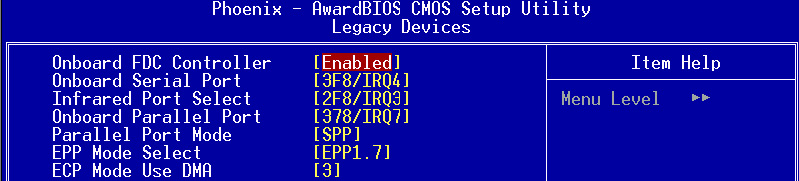
Slika 5-4.
Ugrađeni FDC kontroler- I Integrirani kontroler floppy drajva.
Odaberite "Enabled" ako ćete koristiti integrirani kontroler floppy drajva. Ako želite da instalirate eksterni kontroler ili sistem nema disketnu jedinicu, izaberite vrednost "Disabled".
Opcije: Omogućeno, Onemogućeno.
Ugrađeni serijski port 1 - I integrisan P serijski port 1.
Odaberite osnovnu adresu i broj prekida za integrirani serijski port #1.
Ugrađeni IrDA port- I integrisani infracrveni port.
Izaberite osnovnu adresu i broj prekida za integrisani infracrveni port.
Opcije: 3F8/IRQ4, 2E8/IRQ3, 3E8/IRQ4, 2F8/IRQ3, Disabled, Auto.
Ugrađeni paralelni port- I integrisani paralelni port.
Integrirana paralelna LPT konfiguracija
Opcije: 378/IRQ7, 278/IRQ5, 3BC/IRQ7, Onemogućeno.
Način rada paralelnog porta- R Način rada paralelnog porta.
Omogućava vam da odaberete način rada paralelnog porta.
Opcije: SPP, EPP, ECP, ECP+EPP.
Odaberite način rada EPP - AT izborrežimEPP.
Omogućava vam da odaberete EPP način rada paralelnog porta.
Opcije: EPP1.9, EPP1.7.
ECP način rada KORISTI DMA - I koristeći DMA u ECP modu.
Omogućava vam da odaberete DMA1 ili DMA3 za korištenje u ECP modu.
Opcije: 1, 3.
5. Podešavanje upravljanja napajanjem - Postavke upravljanja napajanjem.
Izaberite „Postavljanje upravljanja energijom“ iz glavnog menija (slika 6). U ovom odjeljku, korisnik može promijeniti postavke upravljanja napajanjem i IRQ signale. Općenito, ove parametre ne treba mijenjati osim ako je to apsolutno neophodno.
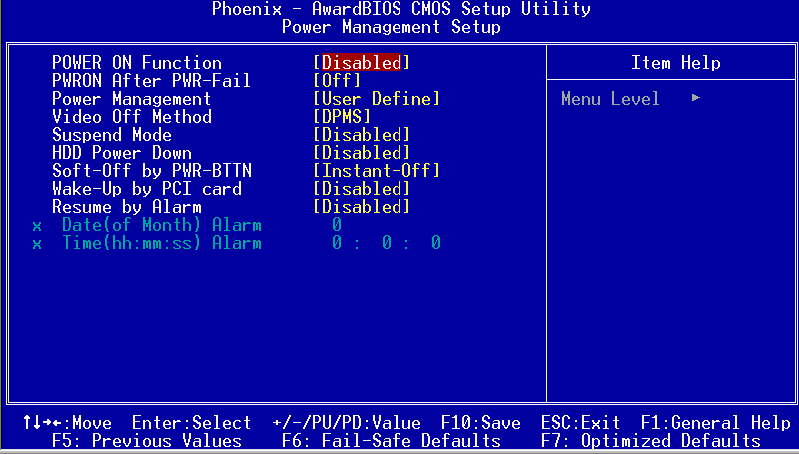
Slika 6. Postavke upravljanja napajanjem.
Funkcija POWER ON.
Omogućava vam da uključite napajanje računara signalom sa tastature, miša ili pritiskom na određenu kombinaciju tastera.
Opcije: onemogućeno, bilo koji taster (bilo koji taster), miš (miš), obe (bilo koji taster + miš) (obe opcije - bilo koji taster + miš).
PwrOn nakon Pwr-Fail - AT uključivanje nakon nestanka struje.
Ova opcija vam omogućava da definirate ponašanje sistema kada se vrati nestanak struje.
isključeno: Sistem ostaje isključen.
Bivši- S ts: Sistem se vraća u stanje u kojem je bio kada je napajanje isključeno.
upravljanje napajanjem- At upravljanje ishranom.
Ova opcija vam omogućava da odaberete način upravljanja napajanjem. Zadana vrijednost je User Mode.
Max. S aving: Maksimalna ušteda energije. Period neaktivnosti za sve modove je 1 minut.
Min. S aving: Minimalna ušteda energije. Period neaktivnosti za sve modove je 1 sat.
Korisnički definira: Omogućava vam da ručno postavite vremenske periode za režime uštede energije.
Video Off Method OD način da isključite ekran.
Ova stavka vam omogućava da odaberete kako će se ekran isključiti u režimima za uštedu energije. Zadana vrijednost je "V/H Sync+Blank".
V/H Sync+Blank: Sistem onemogućuje vertikalna i horizontalna kola za skeniranje i upisuje prazan okvir u video bafer.
DPMSS podrška: Odaberite ovu opciju ako vaš monitor podržava DPMS VESA (Monitor Power Management Signaling) standard. Koristite softver koji ste dobili s vašim video uređajima za konfiguriranje postavki upravljanja napajanjem.
prazno: Sistem upisuje samo prazan okvir u video bafer.
Suspend Mode- R suspend mode.
Sistem automatski isključuje sve uređaje osim procesora nakon određenog vremena neaktivnosti sistema.
Opcije: Onemogućeno, 1, 2, 4, 6, 8, 10, 20, 30, 40 minuta i 1 sat.
HDD Power Down - Isključite čvrste diskove.
Isključuje napajanje tvrdih diskova nakon određenog perioda neaktivnosti sistema.
Opcije: Onemogućeno, 1~15 min.
Soft Off by PBTN- P Programirano isključivanje tipkom za napajanje.
Odaberite način rada dugmeta za napajanje. Zadana vrijednost je "Instant Off"
instant O ff: Odmah isključuje sistem.
Kašnjenje 4 S drugo: Isključuje sistem nakon odgode pritiska od 4 sekunde. Kratkim pritiskom na dugme za napajanje, sistem će ući u Suspend mod. Ponovo pritisnite dugme za napajanje da vratite sistem u radno stanje.
Wake Up putem PCI kartice - P probuditi se na signal iz PCI.
Određuje da li se sistem može vratiti iz režima S3/S4 signalom sa USB uređaja.
Opcije: Omogućeno, Onemogućeno.
Nastavi po alarmu- P buđenje tajmer.
Omogućava vam da postavite dan u mjesecu i vrijeme (hh:mm:ss) kada će se sistem isključiti kada se sistem isključi.
Opcije: Omogućeno, Onemogućeno.
6. PNP/ PCI Konfiguracija- KonfiguracijaPNP/ PCI.
Ovaj odeljak vam omogućava da izmenite PCI IRQ signale kada instalirate različite PCI kartice za proširenje.
AT pažnja: To IRQ konflikti mogu spriječiti sistem da otkrije neke uređaje.

Slika 7. PNP/PCI konfiguracija.
Init Display First - Određivanje glavnog video adaptera.
Omogućava vam da odaberete redoslijed kojim će se video adapteri inicijalizirati pri pokretanju sistema.
Opcije: PCI slot, PCIEx.
Resursi koje kontroliše - To kontroluresurse.
Određuje kako se PNP/PCI resursi kontroliraju. Zadana vrijednost je Auto (ESCD)
priručnik: Resursi PNP kartice se kontrolišu ručno. Polje "IRQ resursi" postaje dostupno i možete odrediti koje se vrijednosti IRQ-X i DMA-X dodijeljuju integriranim uređajima i PCI uređajima.
Auto: BIOS automatski dodjeljuje resurse prekida.
PCI/VGA Palette Snoop - To Korekcija VGA palete za PCI video kartice.
Stavka je namijenjena rješavanju problema sa nekim nestandardnim VGA karticama.
Opcije: Omogućeno, Onemogućeno.
***
P PCI Express povezani artikli ***
Maksimalna veličina nosivosti.
Postavlja maksimalnu veličinu paketa (u bajtovima) za PCI Express uređaje.
Opcije: 128, 256, 512, 1024, 2048, 4096.
Zahtjevi za prekid se koriste prema tabeli:
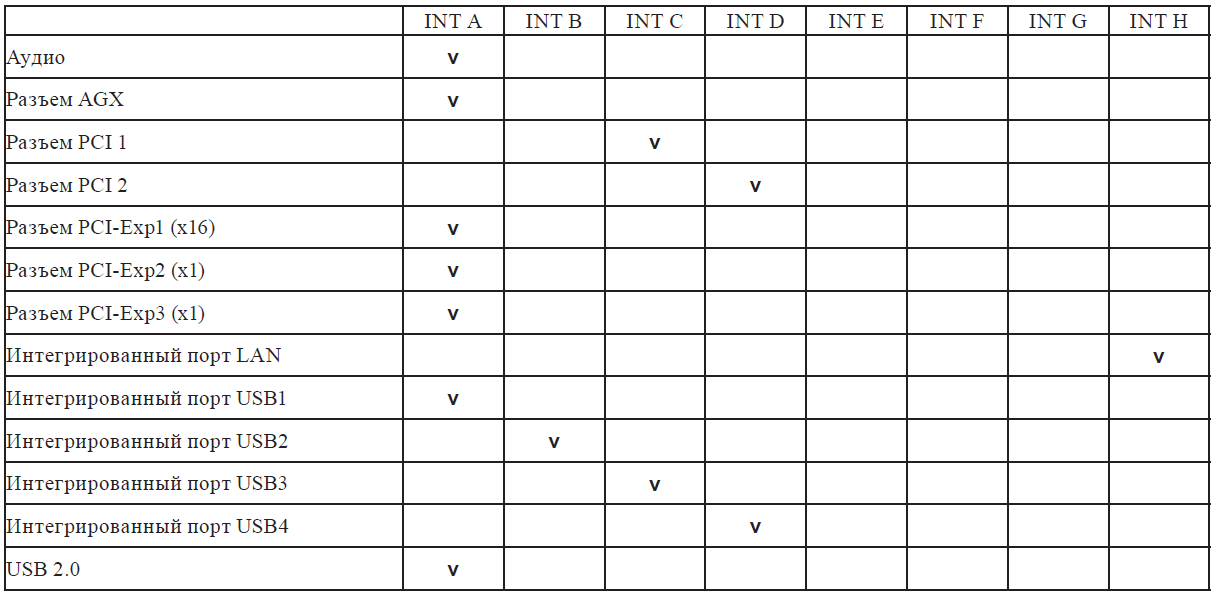
Tabela 7-1.
Kada koristite PCI kartice u slotovima sa zajedničkim IRQ-ovima, uvjerite se da njihovi drajveri podržavaju "Shared IRQ" način rada ili da ovim karticama ne treba dodijeliti IRQ. IRQ konflikti između dvije PCI grupe dovest će do nestabilnosti sistema ili neoperabilnosti ovih kartica.
7. PC Health Status - Postavljanje nadzora hardvera.

Slika 8. Postavljanje nadzora hardvera.
Prikaži zdravlje računara u POST-u - P dajte sažetak tokom preuzimanja.
Kada je ova funkcija omogućena, informacije o sistemu za nadzor hardvera se prikazuju na ekranu tokom pokretanja.
Opcije: Omogućeno, Onemogućeno.
Trenutna temperatura sistema/CPU-a.
Prikazuje trenutnu temperaturu čipseta/procesora.
Trenutna snaga/CPU/brzina ventilatora sistema.
Prikazuje trenutnu brzinu ventilatora PSU/CPU/šasije u RPM.
VDIMM
Nivo napona DIMM memorije.
VChip
Nivo napona čipseta.
VCore
Nivo napona CPU jezgre (Vcore).
Vbatt(V)
Nivo napona baterije.
+12V, VCC, 5VSB(V)
Preklopni nivoi napona napajanja.
ACPI temperatura isključivanja - T temperatura isključivanja sistema.
Temperatura na kojoj će se računar isključiti kako bi se spriječilo oštećenje od pregrijavanja (zahteva da ACPI režim bude omogućen u odeljku Upravljanje napajanjem i da operativni sistem podržava ACPI režim). Zadana vrijednost: Disabled.
Opcije: 60°C/140°F do 75°C/167°F u koracima od 5°C.
- SmartFan funkcija- I inteligentna kontrola ventilatora.
Pomaknite kursor na odjeljak Funkcija SmartFan i pritisnite tipku
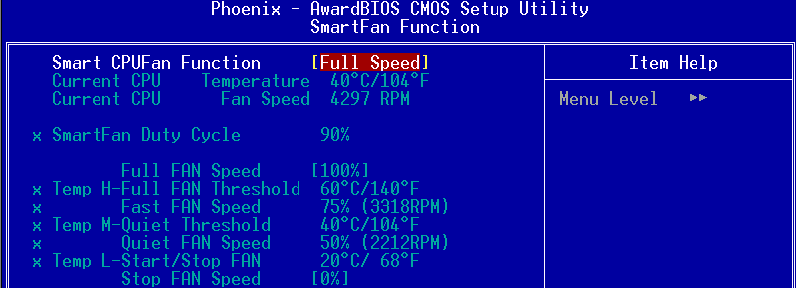
Slika 8-1.
Funkcija Smart CPU FAN.
Ova stavka vam omogućava da postavite način kontrole brzine ventilatora. Metoda "Pune brzine" postavlja radni ciklus ventilatora na 100%. Odabirom metode "Po radnom ciklusu", možete direktno podesiti radni ciklus ventilatora. Metoda "prema temperaturi" vam omogućava da izračunate brzinu ventilatora u zavisnosti od temperaturnog raspona.
Ispod je primjer korištenja metode "Prema temperaturi".
Trenutna temperatura procesora/brzina ventilatora.
Prikazuje trenutnu temperaturu procesora/brzinu ventilatora.
Primjer funkcije S martFan: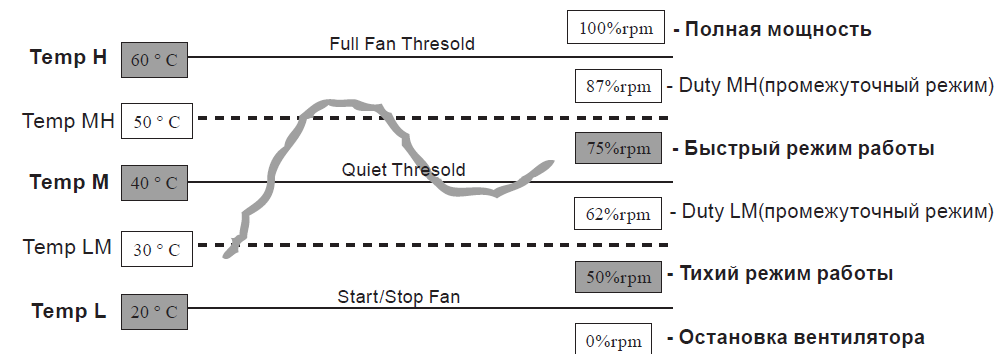
Tabela 8-2.
Potrebno je podesiti samo parametre označene sivom bojom na slici. Sistem će automatski izračunati međutemperaturu Temp LM i Temp MH i odgovarajući radni ciklus Duty LM i Duty MH.
. Performanse funkcije Smart CPU FAN zavise od dizajna ventilatora. Većina ventilatora ima ugrađene termistore i može samostalno regulirati brzinu rotacije. Neki ventilatori vam omogućavaju kontrolu radnog ciklusa samo u vrlo ograničenom rasponu vrijednosti.
. Za najbolje rezultate koristite USDM uslužni program za podešavanje ventilatora.
8. Power BIOS karakteristike - postavke overkloka sistema.
Ovaj odjeljak vam omogućava da prilagodite različite opcije overkloka sistema kako biste postigli bolje performanse.
pažnja:
Overklokiranje sistema zahteva duboko razumevanje i može oštetiti komponente sistema. Preporučujemo da ne mijenjate ove postavke za stabilan rad sistemima.

Slika 9 Postavka frekvencije/napona.
Auto Detect PCI Clk - ALI automatska detekcija frekvencije PCI magistrale.
Kada je omogućeno, automatski onemogućava taktiranje na neiskorištenim (praznim) PCI slotovima, čime se smanjuje EMI.
Opcije: Omogućeno, Onemogućeno.
Modulirano proširenim spektrom - M modulirani prošireni spektar.
Omogućavanje ove opcije može značajno smanjiti elektromagnetne smetnje koje generiše sistem.
Opcije: Omogućeno, Onemogućeno.
gledatipasfunkcija- Kontrolna funkcija.
Kada je ova funkcija omogućena i overklokiranje sistema ne uspije prije POST koda 26h, sistemski parametri će se automatski postaviti na zadane vrijednosti.
Opcije: Omogućeno, Onemogućeno.
CPU SAT/BRZINA - H frekvencija/brzina procesora.
Omogućava vam da povećate frekvenciju takta procesora u koracima od 1 MHz. Zajedno sa omjerom takta CPU-a, ovaj parametar određuje radnu frekvenciju procesora.
Taktna frekvencija x To faktor množenja = R Radna frekvencija procesora.
Na primjer, ako je procesor uključen učestalost 2.4 GHz, a frekvencija generatora takta je 200 MHz, zatim 200 MHz x 12 = 2,4 GHz.
Opcije: od 200 do 400 u koracima od 1 MHz.

Slika 9-1. FSB frekvencija je 800 MHz.

Slika 9-2. FSB frekvencija je 533 MHz.
Unesite vrijednost frekvencije procesora u decimalnom formatu.
Rezultat neuspješnog overkloka bit će izostanak slike na ekranu monitora. Da biste riješili ovaj problem, isključite sistem i ponovo ga uključite. Dok ponovo pokrećete sistem, držite pritisnut taster "Insert". Ovo će resetirati BIOS postavke na njihove zadane vrijednosti.
PCI Express kontrola frekvencije - At vladajuće tijelofrekvencijagumePCI Express.
Omogućava vam da kontrolišete radnu frekvenciju PCI Express magistrale.
Vrijednost "Enabled" vam omogućava da promijenite njenu frekvenciju u koracima od 1 MHz koristeći sljedeću stavku. Odabirom "Disabled" brzina PCI-E magistrale će biti fiksirana na 100MHz. Vrijednost "Auto" će postaviti frekvenciju prema FSB-u.
Opcije: Automatski, Omogućeno, Onemogućeno.
PCI Express Freq - H Podešavanje frekvencije PCI Express magistrale.
Omogućava vam da postavite radnu frekvenciju PCIE magistrale u koracima od 1 MHz.

Slika 9-3. Unesite vrijednost PCI Express frekvencije u decimalnom formatu.
PCI FreqSel- Podešavanje frekvencije PCI magistrale.
Omogućava vam da odaberete frekvenciju PCI magistrale.
Opcije: 33,3MHz, 33,80MHz, 34,28MHz, 34,78MHz, 35,29MHz, 35,82MHz, 36,36MHz, 36,92MHz, 37,50MHz.
Frekvencija sistemske memorije - H Podesite frekvenciju sistemske memorije.
Omogućava vam da postavite množitelj takta DDR SDRAM tako da odgovara instaliranim DIMM-ovima. Dostupne opcije zavise od FSB frekvencije.
Slika 9-4.
Omjer takta procesora - H Postavljanje množitelja frekvencije procesora.
Omogućava vam da postavite množitelj frekvencije procesora. Pogledajte SAT/BRZINA CPU-a. Ako je množitelj frekvencije vašeg procesora zaključan, ova stavka nije dostupna.
Meni za podešavanje napona - I promjena nivoa napona.
Pomerite kursor do odeljka Voltage Adjust Menu i pritisnite taster
![]()
Slika 9-5.
U narednim paragrafima,Defaultvoltaža(Zadani napon)" znači postavke proizvođača, i "Novovoltaža(Nova vrijednost napona)" označava napon koji je postavio korisnik.
CPU Vcore
Ova stavka vam omogućava da promijenite napon jezgre procesora Vcore.
Preporučuje se da ostavite zadanu vrijednost.
Napon čipseta
Ova stavka vam omogućava da promijenite napon čipseta.
Preporučuje se da ostavite zadanu vrijednost.
VDIMM Voltage
Ova stavka vam omogućava da promijenite napon DIMM modula.
Preporučuje se da ostavite zadanu vrijednost.
Članak detaljno opisuje široko rasprostranjene moderne verzije BIOS-a, sve postavke BIOS-a, kako utiču na rad računara, daje preporuke za njihovu promjenu i optimizaciju rada računala u cjelini.
1. Šta je BIOS?
Osnovni ulazno/izlazni sistem, ili skraćeno BIOS ovo je osnovni ulazno/izlazni sistem, koji se nalazi u zasebnom čipu na matičnoj ploči i predstavlja najvažniju kontrolnu vezu između računara i operativnog sistema. BIOS određuje kako su komponente računara konfigurisane kada je uključen, kako njegovi uređaji međusobno komuniciraju, kako se podaci unose/izlaze.
Zadaci koje BIOS rješava
- Inicijalizacija i početno testiranje hardvera računara (POST testiranje).
- Postavljanje i konfigurisanje hardverskih i sistemskih resursa.
- Alokacija sistemskih resursa.
- Identifikacija i konfiguracija PCI uređaja.
- Razvoj osnovnih funkcija programskih poziva.
- Rukovanje softverskim prekidima sa sistemskih uređaja.
- Osnovne funkcije ulaza/izlaza i interakcija uređaja među sobom.
- Upravljanje napajanjem računara, gašenje, hibernacija itd.
BIOS postavke značajno utiču na performanse vašeg računara. matične ploče različitih proizvođača koriste različite BIOS-e, tako da je nemoguće dati bilo koju instrukciju za njihovu upotrebu, pogotovo jer opcije BIOS-a postaju složenije kako se izdaju novi procesori i matične ploče, ali ipak, koristeći nekoliko modela kao primjer, možete dobiti opću predstavu o prilagođavanja.
Verzije BIOS-a
BIOS za računare proizvodi nekoliko velikih proizvođača. Među njima je najpoznatiji Award Software. Stoga ćemo razmotriti neke verzije iz AWARD-a. Ne postavljam sebi zadatak da detaljno razmatram ovo pitanje, ali samo želim da vam predstavim ovaj odjeljak u najkraćem obliku, kako biste imali samo opću predstavu o postojećim verzijama BIOS-a i razumjeli koje verziju na koju ćete naići prilikom unosa postavki na računaru. Stoga ću sve ovo prikazati samo u obliku crteža i naslova za njih, počevši od starijih verzija. Slika iznad, ime ispod:
Nagrada BIOS verzija 4.51PG
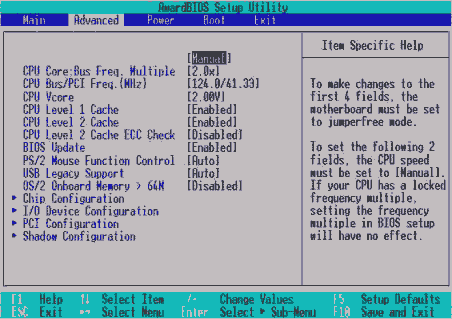
AWARD BIOS verzija 6.0

Zajednički BIOS od AWARD + PHOENIX. Koristi se na modernim matičnim pločama.
Postoje i verzije BIOS-a od AMI, PHOENIX, INTEL i drugih proizvođača, ali one nisu tako česte kao one koje su gore predstavljene.
Kako pronaći verziju BIOS-a na Windows XP?
Najlakši način: Start → Svi programi → Pribor → Sistemski alati → Informacije o sistemu. Ili Start → Pokreni i unesite msinfo32 u prozor "Pokreni program" i kliknite OK:

U bilo kom od ova dva slučaja otvoriće se takav prozor sa podacima vašeg računara, gde možete videti verziju BIOS-a:

Isto se može učiniti sa programima poput Sandra, Everest itd. I želim vam ponuditi zgodan siw program koji ne zahtijeva instalaciju, možete ga preuzeti. Daje podatke malo detaljnije:
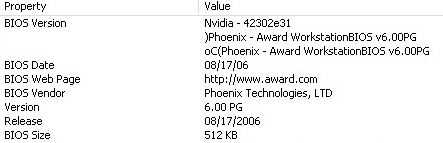
2. Kako ući u BIOS postavke?
Molimo Vas da postavkama BIOS-a rukujete veoma pažljivo i promišljeno. Nepravilno podešavanje može učiniti računar neispravnim ili oštetiti pojedine komponente.
Kada uključite računar i počnete da učitavate operativni sistem, na ekranu monitora na kratko se pojavljuje poruka o tome kako možete da unesete postavke BIOS-a. Prompt koji se pojavljuje tokom POST procedure izgleda otprilike ovako: Pritisnite DEL za ulazak u SETUP, ali po pravilu to ne primjećuju svi korisnici i nemaju vremena da pritisnu željenu tipku, u našem slučaju Delete za ulazak u BIOS Setup. Alternativno, ključ koji trebate koristiti za ulazak u BIOS Setup možete pronaći u uputama za matičnu ploču.
Propustili ste trenutak ulaska u postavke? Nema problema! Čak i ako je OS učitan, u redu je. Ako, iz bilo kojeg razloga, upute za sistemska ploča ne, i nema prompt na ekranu, restartujte i na samom početku preuzimanja, kada se oprema testira, držite ili neprekidno pritiskajte taster Delete, rjeđe F1 ili F2. Ovo se mora uraditi prije učitavanja operativnog sistema! Ako je procedura ispravna, uskoro ćete ući u BIOS Setup program, gdje se vrše potrebna podešavanja.
3. Resetujte podrazumevane postavke
Ako pretjerate s prilagodbama ili pogrešno postavite neke parametre BIOS-a, konačno se zbunite u postavkama, na primjer, radite to prvi put, ne očajavajte. Sve postavke možete vrlo jednostavno vratiti na tvorničke postavke.
Opcija broj 1
Isključite napajanje računara, uklonite bočni poklopac sistemske jedinice. Neke matične ploče imaju posebno dugme da resetujete BIOS, potražite ga, kliknite - i to je to, BIOS se resetuje na nulu (slika ispod):

Opcija broj 2
Ako nema dugmeta za resetovanje, postoji CMOS kratkospojnik na matičnoj ploči za ovo. Nalazi se u blizini BIOS baterije. Premjestimo kratkospojnik na susjedne igle na nekoliko sekundi i vratimo ga na svoje mjesto (slika ispod).
BIOS je dizajniran u obliku nekoliko programa. Program sa kojim se vrše podešavanja naziva se BIOS Setup. Treba napomenuti da pritiskom na tastere Dell ili F2 kada se računar pokrene, ne ulazimo u BIOS, već samo u program za njegovo podešavanje. Ove postavke su odvojeno pohranjene u posebnom dinamičkom memorijskom čipu koji se zove CMOS memorija ili jednostavno CMOS:

Opcija broj 3
Ako je teško pronaći kratkospojnik, možete isprobati metodu resetiranja uklanjanjem baterije na 15-20 sekundi. Da bismo to učinili, tražimo bateriju na matičnoj ploči - velika je i jasno vidljiva. Pažljivo, držeći ga da ne padne, vadimo ga iz gnijezda pritiskom na zasun. Nakon postavljenog vremena, ubacujemo bateriju na mjesto do karakterističnog klika reze. Podešavanja su vraćena na podrazumevane vrednosti, odnosno na fabrička podešavanja (slika ispod).
Ova mala baterija, ili jednostavno baterija, samo obezbeđuje napajanje CMOS memorije kada je računar isključen, koji se obično nalazi u blizini. Baterija mora osigurati napon od 3 volta. A kada sjedne, računar neće moći da se pokrene, na ekranu će se pojaviti jedna od poruka: CMOS-čerska suma greška ili Battery Low Lewel. Jedan od prvih znakova slabe baterije bit će kršenje datuma i vremena. Da biste riješili ovaj problem, samo promijenite bateriju na matičnoj ploči:

Opcija broj 4
U verzijama BIOS-a, na primjer, otkucajte AWARD BIOS 6.0 PG sa klasičnim interfejsom (o sličnom će biti reči kasnije) u početnom prozoru BIOS Setup programa postoji posebna opcija Load Fail-Safe Defaults (druga odozgo desno). Ako ga odaberete, možete vratiti zadane tvorničke postavke BIOS-a. Ovo može biti potrebno ako su vaša ISKUSTVA sa BIOS-om dovela do nestabilnog rada računara, a ne znate kako ručno popraviti grešku.
BIOS podešavanje za pokretanje sa CD/DVD/USB-a
BIOS je program koji se pokreće na računaru kada je uključen. U osnovi, BIOS-ovi su podijeljeni u dvije grupe ovisno o tome izgled meni i proizvođač. Ovaj članak će pokriti oboje. Ako sami ne možete otkriti svoj BIOS, pokušajte potražiti rješenje na probios.ru.
Dakle, potrebno je izvršiti promjene u BIOS postavkama kako biste promijenili redoslijed pokretanja i odredili uređaj sa kojeg će se računar pokrenuti, npr. CD ROM ili USB Flash disk. Za početak pokušajte ne mijenjati ništa - možda je sve već konfigurirano. Umetnite boot CD ili USB Flash u računar i ponovo ga pokrenite. Ako računar počne da se diže sa spoljnih diskova, ne morate ništa dalje da konfigurišete. Ako ne, nastavite čitati.
U prvim sekundama nakon uključivanja BIOS računara vrši testiranje komponenti sistema i prikazuje rezultate. Ovaj proces traje samo nekoliko sekundi, nakon čega se kontrola pokretanja prenosi na operativni sistem. Stoga morate djelovati brzo i odlučno. Podaci koje BIOS prikazuje "ohm na ekranu označava kombinaciju tipki koja vam omogućava da uđete u postavke BIOS-a ( BIOS Setup). Ako nemate vremena da vidite ovu kombinaciju tokom preuzimanja, pauzirajte preuzimanje pomoću tipke Pauza. Tipično, prečica na tastaturi za ulazak u BIOS je naznačena u donjem levom uglu ekrana. Nakon što pronađete željenu kombinaciju, pritisnite je i uđite u postavke BIOS-a.
Postoji jedno "ali": umjesto natpisa na crnom ekranu, možete vidjeti grafički splash screen (logotip proizvođača). Pokušajte ga ukloniti klikom itd ili bilo koje drugo dugme - nalaze se BIOS poruke "ispod" ovaj screensaver. Ako ništa ne pomaže i logo ne nestane, a informacije o kombinaciji tipki se ne vide, možete isprobati najčešće kombinacije za ulazak u postavke, koje su navedene ispod spojlera.

SpoilerTarget"> spojler: BIOS Setup Utility - pristupni ključevi
BIOS Setup Utility - pristupni ključevi za glavne proizvođače BIOS-a
Matična ploča svakog računara sadrži BIOS specifičan za proizvođača, za pristup postavkama koje morate uneti odgovarajuću komandu sa tastature.
Brzo identifikujte Proizvođač BIOS-a možete koristiti logo proizvođača, koji se obično nalazi u gornjem uglu, ili natpis na samom dnu monitora koji se pojavljuje kada uključite računar na jednom od prvih ekrana za pokretanje.
Nakon što uspostavite proizvođača BIOS-a na vašem sistemu, pregledajte sljedeću listu i koristite odgovarajuću komandu tastature da biste pristupili BIOS Setup Utility-u.
AMI (American Megatrends) - AMIBIOS, AMIBIOS
- Pritisnite tipku Del
- Na nekim starijim matičnim pločama koje koriste AMIBIOS moguće je koristiti tipke F1 ili F2.
- Pritisnite tipku Del,
- Neke starije matične ploče koje koriste AwardBIOS mogu koristiti prečicu na tastaturi Ctrl + Alt + Esc.
- Pritisnite tipku itd odmah nakon uključivanja računara.
- Pritisnite tipku F1 odmah nakon uključivanja računara.
- Pritisnite tipku Del odmah nakon uključivanja računara.
- Neke starije matične ploče koje koriste Phoenix BIOS mogu koristiti prečice na tastaturi Ctrl + Alt + Esc, Ctrl+Alt+Ins ili Ctrl+Alt+S.
- Ctrl+Alt+F3
- Ctrl+Alt+Del
- Ctrl+Alt+Shift+Del
- Ctrl+Insert
- Ctrl + Shift + Esc
- fn+ [bilo koji " F" Funkcijska tipka] ( na nekim laptopovima)
BIOS Setup Utility - pristupni ključevi za popularne računarske sisteme
Acer - Aspire, Power, Veriton, Extensa, Ferrari, TravelMate, Altos
- Pritisnite tipku Del ili F2 odmah nakon uključivanja računara.
- Za pristup BIOS-u uključen Acer Altos 600 koristite prečicu na tastaturi Ctrl + Alt + Esc i ključ F1 da pozovete dodatne opcije.
- Na starijim Acer računarima takođe možete koristiti tastere za pristup BIOS-u. F1 ili Ctrl + Alt + Esc.
- Pritisnite taster F10 kada kursor treperi u gornjem desnom uglu ekrana.
- Na starijim Compaq računarima takođe možete koristiti tastere za pristup BIOS-u. F1, F2, F10, Del.
- Pritisnite tipku F2 kada se pojavi logo Dell. Pritisnite tipku nekoliko sekundi dok se ne pojavi poruka Ulazak u postavku.
- Na starijim Dell računarima i laptopima, takođe možete koristiti tastere za pristup BIOS-u. Ctrl+Alt+Enter ili Del.
- Može se koristiti na starijim Dell laptopima Fn + Esc ili Fn+F1.
- Pritisnite tipku Tab ili Del kada se pojavi logo eMachine.
- Na starijim eMachinama, BIOS ključ se može koristiti i za pristup BIOS-u. F2.
- Pritisnite tipku F2 kada se pojavi Fujitsu logo.
- Pritisnite tipku F1 nekoliko puta odmah nakon uključivanja ili ponovnog pokretanja računara.
- Na starijim Gateway računarima možete koristiti i ključ za pristup BIOS-u. F2.
- Pritisnite tipku F1, F10, ili F11 odmah nakon uključivanja ili ponovnog pokretanja računara.
- Ključevi se mogu koristiti na HP tablet računarima F10 ili F12.
- Na starijim HP računarima i laptopima možete koristiti i tipke za pristup BIOS-u. F2 ili itd.
- Kliknite F1 odmah nakon uključivanja računara.
- Na starijim IBM računarima i laptopima možete koristiti i ključ za pristup BIOS-u. F2.
- Kliknite F1 ili F2 odmah nakon uključivanja računara.
- Na starijim Lenovo računarima takođe možete koristiti tastere za pristup BIOS-u. Ctrl+Alt+F3, Ctrl+Alt+Ins, ili Fn+F1.
- Pritisnite tipku F1, F2 ili Del odmah nakon uključivanja računara.
- Kliknite F2 odmah nakon uključivanja računara.
- Pritisnite tipku F1, F2 ili Del.
- Kliknite F2 odmah nakon uključivanja računara.
- Neki veoma stari Sharp računari zahtevaju dijagnostički instalacioni disk za pristup BIOS-u.
- Kliknite F2 ili Del pri pokretanju.
Pritisnite tipku F1, F2 ili F3 odmah nakon uključivanja računara.
Toshiba - Portégé, Satellite, Tecra, Equium
- Kliknite F1 ili itd odmah nakon uključivanja računara.
- Pritisnite tipku F12 na Toshiba Equium.
ARI/ALR/AST (Prednost)- Koristi ključeve Ctrl + Alt + Esc ili Ctrl+Alt+Del.
CyberMax- Pritisnite tipku itd.
Tandon- Koristi ključeve Ctrl + Shift + Esc.
BIOS Setup Utility - pristupni ključevi za popularne matične ploče
Malo - AB9, AN7, an8, AV8, AW9D, BE6, BH6, IC7, IN9, IP35, KN8, KN9 itd.
- Pritisnite tipku Del, dok je tekst prikazan na ekranu PRITISNITE DEL DA UĐETE u PODEŠAVANJE.
- Kliknite F2 odmah nakon uključivanja računara.
- Kliknite Del Na nekim ASUS matičnim pločama koristite ključ Ins.
- Kliknite Del, u trenutku isticanja natpisa ...uđite u podešavanje na dnu ekrana kada uključite računar.
- Pritisnite tipku Del tokom prikaza logotipa preko celog ekrana odmah nakon pokretanja računara.
- Pritisnite tipku Del Pritisnite DEL da uđete u podešavanje, odmah nakon testa memorije.
- Pritisnite tipku Del ili F1 odmah nakon pokretanja računara.
- Pritisnite tipku Del odmah nakon pokretanja računara.
- Pritisnite tipku Del odmah nakon pokretanja računara.
- Pritisnite tipku Del odmah nakon pokretanja računara.
- Kliknite F2 tokom početnog procesa pokretanja odmah nakon pokretanja računara.
- Pritisnite tipku Del odmah nakon pokretanja računara.
- Pritisnite tipku Del odmah nakon pokretanja računara.
- Pritisnite tipku Del dok je poruka prikazana Pritisnite DEL da uđete u podešavanje odmah nakon uključivanja računara.
- Pritisnite tipku Del ili F1 odmah nakon pokretanja računara.
- Pritisnite tipku Del odmah nakon pokretanja računara.
- Kliknite Del, ili Ctrl + Alt + Esc dok je poruka prikazana Pritisnite DEL da uđete u podešavanje odmah nakon uključivanja računara.
- Pritisnite tipku Del odmah nakon pokretanja računara.
- Nakon pokretanja sistema, pritisnite tipku Del ili ključ F4 da pokrenete uslužni program za podešavanje BIOS-a.
- Pritisnite tipku Del odmah nakon pokretanja računara.
Najvjerovatnije ćete uspjeti. Često su pored tastera za unos BIOS-a naznačene druge korisne prečice. Na primjer, meni za pokretanje(ključ F11 ili F12). Ponekad meni za pokretanje može biti koristan - recimo da se stalno pokrećete sa čvrstog diska, ali jednom ste morali da pokrenete sistem sa CD-a. Pritiskom na ovo dugme bićete odvedeni na jednostavan meni - listu uređaja sa kojih možete da pokrenete sistem. Odaberite šta želite i kliknite Enter.
SpoilerTarget"> spojler: Zašto je nemoguće ući u postavke BIOS-a
- Hardverski problemi, rješavaju se uz pomoć fazne zamjene komponenata računara ili u servisnom centru.
- Problemi sa definicija tastature, rješavaju se zamjenom tastature novom druge vrste veze ( USB => PS/2 i obrnuto).
- Problemi sa greškama BIOS setup- rješavaju se resetiranjem CMOS postavki uklanjanjem CMOS baterije, zatvaranjem određenog kratkospojnika, ovisno o modelu matične ploče.
- Problemi povezani sa činjenicom da su postavke BIOS-a zaštićeno lozinkom- rješavaju se korištenjem istog CMOS resetovanja, servisnih lozinki ili odabirom servisne lozinke hešom korištenjem raznih uslužnih programa.
- Resetujte BIOS AMI BIOS:
Idite desno kroz meni do stavke boot.

Na stranici boot odaberite stavku Prioritet uređaja za pokretanje.
Stavljamo drajv u drugu (posle Floppy) ili prvu (kako želite) liniju. Glavna stvar je da je tvrdi disk na ovoj listi niži od diska. Uređaji se mogu birati pomoću tipki + i − , kao i iz menija ( pogledajte snimak ekrana), koji se poziva pritiskom na Enter.
Nakon završetka uređivanja liste, trebalo bi izaći na glavni meni ( itd
Nakon završetka uređivanja kliknite itd i sačuvajte promjene koristeći stavku menija Sačuvaj i izađi iz podešavanja.
To je, u stvari, sve.Možete napraviti takvu "svejednu" opciju:
- USB flash;
- CD/DVD;
- HDD (tvrdi disk).
Prilikom pisanja članka korištene su informacije sa stranica
Da bi ušao BIOS SETUP potrebno je u početnom trenutku učitavanja računara pritisnuti željeno dugme na tastaturi ili njihovu kombinaciju. To je obično tipka Delete (Del) ili F2. Ponekad je F10 uglavnom na HP i Compaq laptopovima. Druge opcije su mnogo manje uobičajene.
F1, F3, F10, F11, F12; Ctrl+Shift+S; Ctrl+Alt+S; Ctrl+Alt+Esc; Ctrl+Alt+Del; ITD; ins; alt; ctrl; Ctrl+Esc; Ctrl+Alt; Ctrl+Alt+Ins; Ctrl+S; Ctrl+Shift+Esc; Ctrl+Shift+Alt+Del.

Postoje i razni programi koji vam omogućavaju da pregledate i konfigurišete BIOS postavke direktno iz Windows-a, ali postavke će biti prihvaćene tek nakon ponovnog pokretanja računara.
Postavke biosa nagrade. NAPREDNE KARAKTERISTIKE BIOS-a. |

Virus Warning- omogućavanjem ove postavke isključit će se svako upisivanje u sektor za pokretanje tvrdog diska bez dozvole. Ova opcija se koristi za zaštitu od virusa za pokretanje koji oštećuju sektor za pokretanje.
Boot Virus Detection - Obavještavanje o prisutnosti virusa u boot sektoru, ako je ovaj parametar onemogućen, tada prije nego što se OS učita, BIOS prepisuje sektor za pokretanje u fleš memoriju i tamo ga pohranjuje. Nakon postavljanja parametra na Enabled (enable), BIOS neće dozvoliti učitavanje OS-a sa tvrdog diska ako sadržaj sektora za pokretanje ne odgovara onima pohranjenim u memoriji.
CPU interna predmemorija/spoljna keš memorija- Interna ili eksterna keš memorija procesora - dozvoljava ili onemogućava upotrebu interne ili eksterne keš memorije procesora. Preporučuje se da ga onemogućite samo ako trebate umjetno usporiti PC, na primjer, kada instalirate staru ploču.
CPU Level 1 Cache/CPU Level 2 Cache L1 i L2 keš procesora- omogućite ili omogućite L1 ili L2 keš memoriju za zastarjele procesore Pentium Pro arhitekture (Pentium II, Deshutes, itd.). Treba ga zabraniti samo u slučaju usporavanja računara.
BIOS Update - BIOS update - Pentium Pro, Pentium II, Celeron, Xeon procesori, itd. imaju poseban mehanizam, programabilni mikrokod, koji vam omogućava da eliminišete određene vrste grešaka u procesoru promenom mikrokoda. Ažuriranja firmvera ostaju u BIOS-u i učitavaju se u procesor nakon što se računar uključi.
CPU Fast String - Brzi string operacije- Omogućavanje ove opcije vam omogućava da koristite određene specifične karakteristike arhitekture procesora.
Mogućnost HDD S.M.A.R.T S.M.A.R.T dijagnostika- omogućava vam dijagnosticiranje stanja tvrdog diska u skladu sa zahtjevima S.M.A.R.T. Ako tvrdi disk ne radi, na ekranu se prikazuje poruka. Treba dodati da će omogućavanje ove opcije usporiti performanse računara.
Deturbo način rada signal FLUSH# postaje aktivan i podaci se više ne keširaju od strane procesora u interni keš L1.
Samotestiranje brzog uključivanja- omogućavanjem ove opcije smanjuje se vrijeme za početno testiranje računara. Treba dodati da se memorija ne testira, već se provjerava samo njena veličina.
Boot Sequence - sekvenca pokretanja- parametar postavlja redoslijed uređaja za učitavanje OS-a.
Brzina pokretanja sistema brzina sistemske magistrale i procesora nakon uključivanja računara. Parametar se koristi za umjetno smanjenje brzine računala za stare programe.
Boot Up NumLock Status - uključite numeričku tastaturu nakon uključivanja- omogućavanjem ove postavke uključuje se indikator NumLock
Typematic Rate Setting- podešavanje brzine unosa karaktera pomoću tastature kada se pritisne taster.
Typematic Delay - kašnjenje ponavljanja od trenutka kada je tipka pritisnuta do početka ponavljanja karaktera.
PS/2 kontrola funkcije miša Kontrola funkcije PS/2 porta za miš - daje IRQ12 samo za PS/2 miš, inače je IRQ12 besplatan za druge uređaje.
PCI/VGA Palette Snoop korekcija VGA palete video kartice na PCI dozvoljava samo ako su boje pogrešno prikazane na ekranu
Video ROM BIOS Shadow - video BIOS u memoriju- omogućavanjem ove opcije se video BIOS prenosi iz ROM-a na video kartici u glavnu memoriju, što značajno ubrzava rad sa video BIOS-om
Postavljanje parametara za FPM DRAM, EDO DRAM i Synchronous DRAM
AUTO Konfiguracija- automatska konfiguracija.
DRAM R/W Leadoff Vremenski broj ciklusa u pripremi za operaciju čitanja/pisanja- određuje broj ciklusa takta na magistrali prije izvođenja bilo kakvih operacija s DRAM-om.
DRAM Read Burst Timing- Zahtjev za čitanje i pisanje generira procesor
Speculative Leadoff- omogućavanje ove opcije proizvodi signal čitanja prije nego što se adresa dekodira. Ovo smanjuje ukupno vrijeme utrošeno na operaciju čitanja. U suprotnom, procesor će pokrenuti signal čitanja paralelno sa generisanjem adrese na kojoj se nalaze potrebni podaci. DRAM kontroler prihvaća signal čitanja i, ako je omogućeno spekulativno odvođenje, kontroler će izdati signal čitanja prije nego što se dekodiranje adrese završi.
Integritet podataka (PAR/ECC) (integritet podataka)- Omogućava ili onemogućuje provjeru memorije za greške. Tip kontrole je postavljen parametrom DRAM ECC/PARITY Select.
DRAM ECC/PARITY Odabir (način ispravljanja grešaka/provjera pariteta)- Ovaj parametar je dostupan samo na onim matičnim pločama na kojima čipset podržava ECC i samo ako su instalirani memorijski moduli sa pravim paritetom.
Brzo kašnjenje RAS# do CAS# (interval između RAS i CAS)- Prilikom osvježavanja memorije, redovi i stupci se adresiraju odvojeno, tako da ovaj parametar postavlja interval između RAS i CAS signala.
SDRAM (CAS Lat/RAS-to-CAS) (Sinhrona memorija - CAS Latencija/RAS na CAS)- omogućava vam da kombinujete između trajanja CAS signala i kašnjenja između RAS i CAS signala. Vrijednost ovisi o karakteristikama SDRAM-a koji se koristi na matičnoj ploči i o brzini procesora. Stoga ovu opciju koristite s krajnjim oprezom.
SDRAM CAS do RAS kašnjenje (kašnjenje između CAS i RAS)- parametar definira vrijednost kašnjenja nakon izdavanja RAS signala do pojave CAS signala sinhrone memorije. Što je ova vrijednost manja, to je veći pristup memoriji. Međutim, trebali biste ga pažljivo mijenjati.
SDRAM CAS# Latencija (CAS latencija za SDRAM)- Postavlja vrijednost CAS kašnjenja za SDRAM. Manja vrijednost povećava performanse sistema. Preporučuje se postavljanje niže vrijednosti za SDRAM sa brzinom od 10 nc ili boljom.
Politika zatvaranja SDRAM banaka(Pravila zatvaranja SDRAM memorijske banke) - ovaj parametar je uveden za ploče sa 440LX kitom zbog činjenice da memorija sa 2 banke organizacijom ne radi ispravno na ovim pločama ako su parametri za pristup memorijskim bankama podešeni po defaultu. U setu 430TX to nije bilo potrebno, jer su pravila pristupa za različite memorije bila ista. Podrazumevane postavke BIOS-a za ovu postavku treba menjati samo ako je memorija nestabilna
Spread Spectrum Modulated- Omogućavanje ove opcije vam omogućava da smanjite elektromagnetno zračenje iz računara tako što ćete smanjiti vrijednost skokova signala generatora takta.
Postavljanje opcija za keširanje
S sistemski BIOS Cacheable (keširanje područja sistemskog BIOS-a)- Omogućava keširanje memorijskog područja na sistemskim BIOS adresama od F0000H do FFFFFH u keš memoriju. Postavka će se primijeniti samo ako je keš memorija omogućena u odjeljku BIOS Features Setup. Ako bilo koji uslužni program pokuša pisati na ove adrese, sistem će generirati grešku.
Video BIOS Cacheable (keširanje BIOS područja video kartice)- mogućnost keširanja memorijskog područja na BIOS adresama video kartice od C0000H do C7FFFH u keš memoriju.
Konfigurisanje PCI, AGP, I/O portova i podešavanje parametara IDE kontrolera
Veličina grafičkog otvora (veličina grafičkog otvora blende)- ovaj parametar specificira maksimalnu veličinu memorijskog područja za korištenje od strane video kartice
PCI 2.1 podrška (podrška za specifikaciju PCI 2.1 sabirnice)- kada je ova opcija omogućena, podržane su karakteristike specifikacije PCI magistrale 2.1.
8-bitno I/O vrijeme oporavka- Parametar se mjeri u ciklusima procesora, i određuje koje će kašnjenje sistem postaviti nakon izdavanja zahtjeva za čitanje/pisanje uređaja.
16-bitno I/O vrijeme oporavka određuje koje će kašnjenje biti postavljeno nakon što se izda zahtjev za čitanje/pisanje uređaja. Može imati vrijednosti od 1 do 4 ciklusa. Memorijska rupa na 15M-16M („rupa“ u memoriji unutar 15 megabajta memorije)- Omogućavanje ove opcije omogućava vam da pristupite I/O uređajima kao memoriji i time povećate brzinu pristupa takvim uređajima.
Peer istovremenost (paralelna operacija)- Ova postavka omogućava ili onemogućuje istovremeni rad više uređaja na PCI magistrali.
Pasivno oslobađanje (pasivno odvajanje)- uključuje / isključuje mehanizam paralelnog rada guma. Ako je ova opcija omogućena, tada je pristup procesoru PCI magistrali dozvoljen za vrijeme pasivnog particioniranja.
PCI odgođena transakcija (odgođena transakcija na PCI)- Prisustvo ovog parametra znači da matična ploča ima ugrađeni 32-bitni bafer koji podržava produženi ciklus razmjene na PCI-u.
Način rada paralelnog porta (ECP+EPP)- parametar omogućava podešavanje režima rada paralelnog porta u skladu sa IEEE 1284 standardom.
Parallel Port Mode(režim paralelnog porta) - parametar je sličan načinu rada paralelnog porta (ECP+EPP), ali s nekim ekstenzijama
Onboard PCI IDE Enable (omogućite integrisani IDE kontroler)- Ovaj parametar kontrolira omogućavanje/onemogućavanje rada svakog od dva kanala IDE kontrolera instaliranog na matičnoj ploči. Može poprimiti vrijednosti
Ugrađeni FDC kontroler (omogućavanje kontrolera floppy drajva)- Ova postavka kontrolira da li je kontroler floppy drajva instaliran na matičnoj ploči omogućen/onemogućen.
PNPOS instaliran Da li je instaliran Plug-Play kompatibilan operativni sistem?
Resursi koje kontroliše(kako se upravlja resursima) - Ako je odabrano AUTO, BIOS će automatski dodijeliti prekide i DMA kanale svim uređajima povezanim na PCI magistralu, u suprotnom svi ovi parametri moraju biti podešeni ručno.
Resetirajte podatke o konfiguraciji- Preporučuje se da ga postavite na Disabled. Kada je postavljen na Enabled, BIOS će obrisati područje proširenih podataka o konfiguraciji sistema (ESCD), koje čuva podatke o konfiguraciji sistemskog BIOS-a, tako da su mogući sukobi hardvera.
IRQ n Dodijeljeno Svakom sistemskom prekidu može se dodijeliti jedan od sljedećih tipova uređaja
PCI Latency Timer (PCI latency timer)- Postavlja maksimalno vrijeme koje uređaj na PCI magistrali može zadržati sabirnicu ako drugi uređaj zahtijeva pristup magistrali.
USB IRQ (prekid USB sabirnice)- parametar omogućava ili onemogućuje dodjelu prekida za USB kontroler magistrale. Pošto računaru često nedostaju prekidi, ovu opciju treba omogućiti samo ako postoji USB uređaj u sistemu
VGA BIOS sekvenca- određuje koja će se BIOS grafička kartica prva pokrenuti
Podrška za USB tastaturu putem (podrška za USB tastaturu preko...)- ko je odgovoran za podršku USB tastature - BIOS ili operativni sistem.
Postavke BIOS Award. Podešavanje upravljanja napajanjem. |
Upravljanje napajanjem- omogućava vam da smanjite potrošnju energije laptopa ako se na njemu ne radi
Prekidač za suspenziju (prekidač za način mirovanja)- parametar omogućava ili onemogućuje prijelaz u suspend mod (privremeno zaustavljanje) pomoću tipke na sistemski blok. Da biste to učinili, morate spojiti SMI kratkospojnik na matičnoj ploči s tipkom na prednjoj ploči.
HDD Power Down- postavlja vrijeme nakon kojeg će se, ako nema pristupa, hard disk isključiti
Kako resetovati BIOS |
Vrlo često su greške u podešavanju BIOS-a faktor nestabilnog rada računara ili laptopa, sve do odbijanja pokretanja. Takođe možete doći do neprijatne situacije kada zaboravite lozinku za ulazak u BIOS SETUP ili za pokretanje operativnog sistema. U takvim neugodnim situacijama možete i trebate se vratiti na početne postavke ili resetirati BIOS na zadane postavke. Stručnjaci ovu proceduru nazivaju i "nuliranje" postavki.




